- Avaleht
- Moodle
- Sisenemine Moodle’isse
- ÕIS2-Moodle’i liidestus
- ÕIS1-Moodle’i liidestus
- Moodle’i põhivõimalused
- Õppematerjalide lisamine ja loomine (vahendid)
- Suhtlemine Moodle’is
- Soovitusi hindamise kohandamiseks kaugõppe olukorras
- Kodutööde esitamine Moodle’is (tegevused)
- URKUNDi plugina kasutamine
- Testi loomine Moodle’is
- 1. Testipõhja loomine ja seadistamine
- 2. Küsimuste koostamine
- 3. Küsimuste tüübid
- 4. Küsimuste lisamine testi
- 5. Testi tulemuste haldamine
- 6. Testi küsimuste taaskasutamine
- 7. Test Safe Exam Browseriga
- 8. Testi järelevalve plugina kasutamine
- 9. Võimalusi Moodle’i testide turvalisuseks ja järelevalveks
- Rühmatöö e-kursusel
- Õppijate hindamine Moodle’is
- Kursuse läbiviimine
- Osalemiste märkimine
- Hinnete ülekandmine Moodle’ist ÕIS1 protokolli
- Lõpphinnete ülekandmine Moodle’ist ÕIS2-te
- Kursuse lõpetamine Moodle’is
- Juhised õppijale
- Korduma kippuvad küsimused
- Sisu@UT
- Videod
- Videote tüübid
- Soovitused videote salvestamiseks
- Panopto
- 1. Salvestamisõigused
- 2. Panopto salvestusprogramm
- 3. Videoloengu salvestamine
- 4. Kuidas enda salvestatud videod üles leida?
- 5. Video lõikamine ja sisukorra toimetamine
- 6. Vaatamisõiguste määramine
- 7. Subtiitrite lisamine
- 8. Testiküsimuste, YouTube video ning veebilehe lisamine
- 9. Veebiülekande tegemine
- Panopto korduma kippuvad küsimused
- Juhend õppijatele Panoptoga salvestamiseks
- Panopto videote vaatamise võimalused
- Mahara
- LimeSurvey
- Veebiseminarid
- Plagiaadituvastus
- Pilveteenused
Juhendid e-õppe kasutamiseks
Lehe loomine, kujundamine ja kustutamine
Maharas tuleb esmalt luua lehed ning täita need soovitud sisuga. Hiljem saate otsustada, kas avalikustate üksiku lehe või koondate erinevad lehed kollektsiooni alla ja avalikustate terve kollektsiooni.
Lehe loomine
Lehe loomiseks:
- klõpsake kõrvalmenüüs Portfoolio
- uue lehe loomiseks klõpsake nupul + Lisa
- olemasoleva lehe kopeerimiseks kasutage nuppu Kopeeri (koopia saate teha ka teiega jagatud (teile avalikustatud) lehest)
- sisestage lehele pealkiri ning soovi korral ka kirjeldus ja märksõnad
Märksõnad kuvatakse hiljem Lehed ja kollektsioonid ja Portfoolio lehtedel paremas servas eraldi plokis. Nii on hiljem mugav märksõnade järgi vajalikud lehed üles leida.
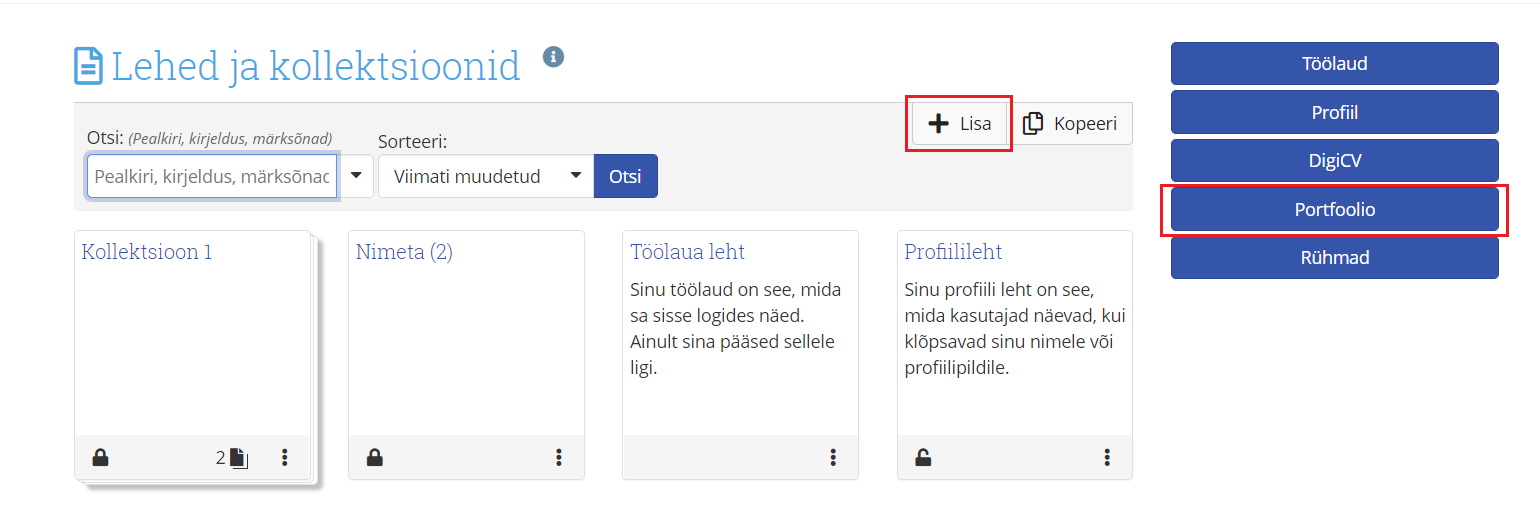
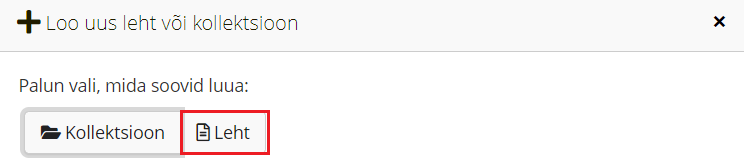
NB! Ärge pange erinevatele lehtedele täpselt samasuguseid pealkirju, kuna hiljem on siis raske loodud lehti üksteisest eristada ning pole võimalik ka lehti eksportida.
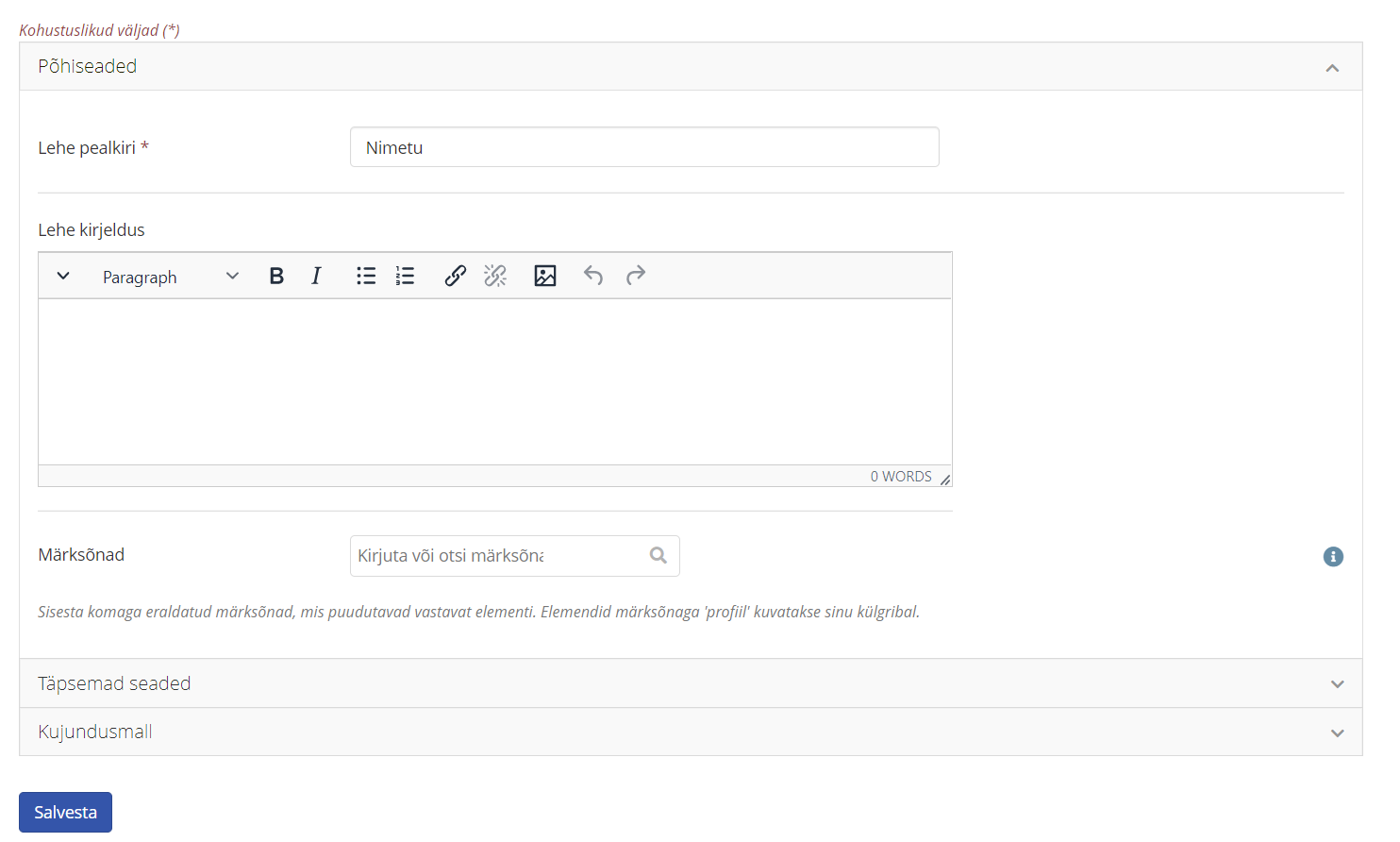
Sisu paigutamine
Paigutust saate muuta plokke tirides ning neid laiemaks muutes. Plokke saate lehele paigutada vastavalt soovile ning seega luua endale just sobiva paigutuse.
Sisu lisamine
Sisu lisatakse lehele plokkidena. Plokke saate valida vasakust servast (klikkides avaneb veel võimalusi) ja need hiirega eelvaate aknasse lohistada.
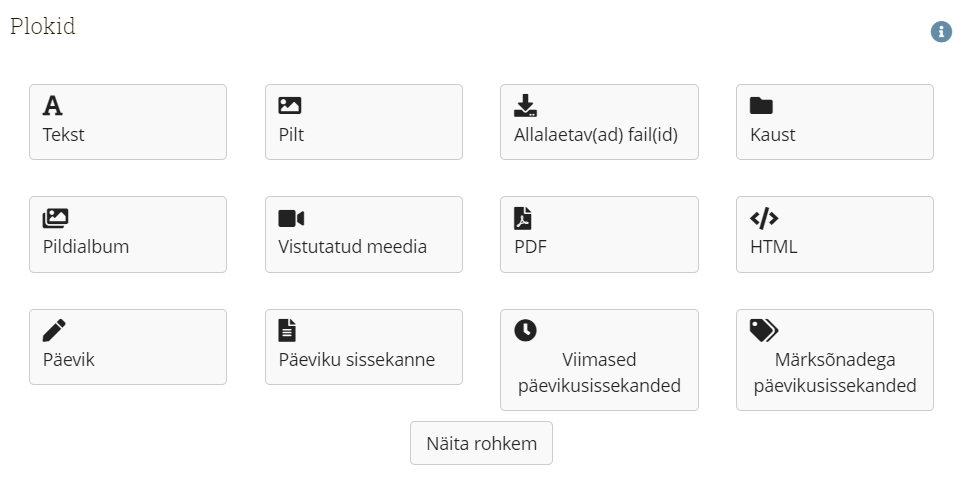
Sisu lisamiseks lehele:

Plokkidena on võimalik lisada teksti, pilti, allalaetavaid faile, kaustu, pildialbumit, audio- ja videoklippe, päeviku sissekandeid, rühmafoorumi postitusi, menüüd (tekib automaatselt kollektsiooni lisatud lehtedest), märkmeid, enda profiili komponente jm.
Iga lisatud plokki saab hiirega lohistades lehel teise kohta tõsta, muuta (ploki ülanurgas olevast hammasrattast) või kustutada (prügikasti-nupust).
Lehe kujundamine
Vaikimisi on kõik loodud lehed ühesuguse kujundusega. Klõpsates nupul Halda kujundusmalle ja seejärel nupul Loo kujundusmall, saate ise enda lehele uue malli luua ning seda ka enda teistel lehtedel kasutada (kui kujundusmall on määratud avalikuks). Te saate määrata lehele taustavärvi, pealdise värvi, teksti kirjatüübi ning värvid jm. Värvi muutmiseks klõpsake värvi lahtris oleval värvikoodil – avaneb eraldi aken värvi valimiseks.
NB! Iga lehe puhul tuleb kujundusmall eraldi määrata. Tervele kollektsioonile ühte kujundusmalli korraga määrata ei saa.
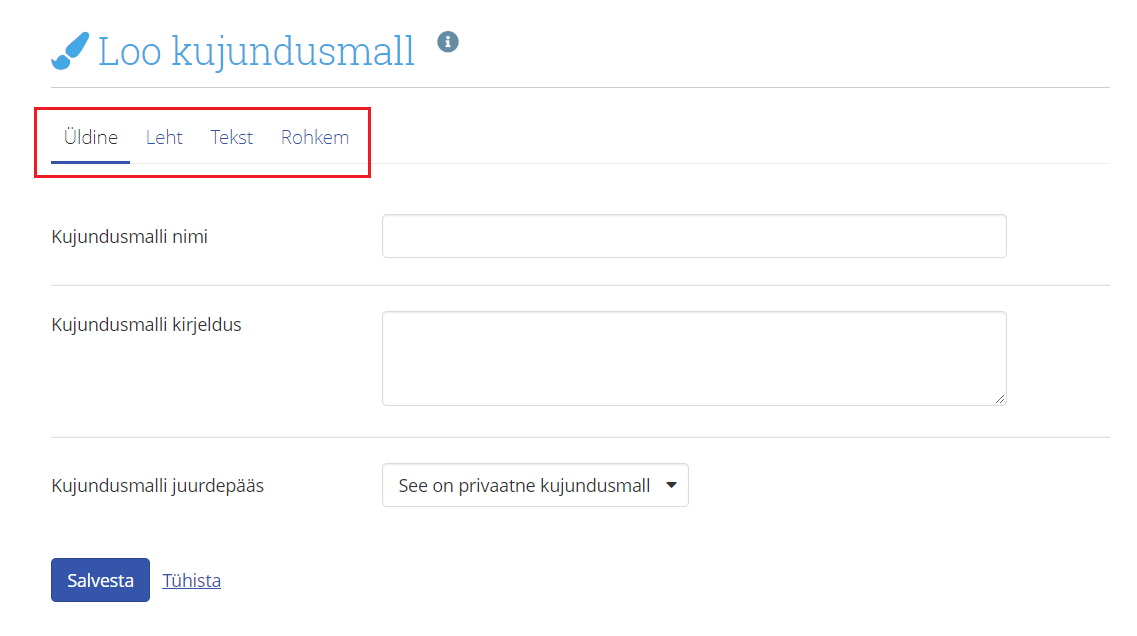
Kujundusmalli lisamiseks enda lehele klõpsake lehte toimetades lipikul Vali kujundusmall – klõpsake soovitud mallil ning seejärel nupul Salvesta. Õiget lehe välimust näete Maharast väljaloginult.
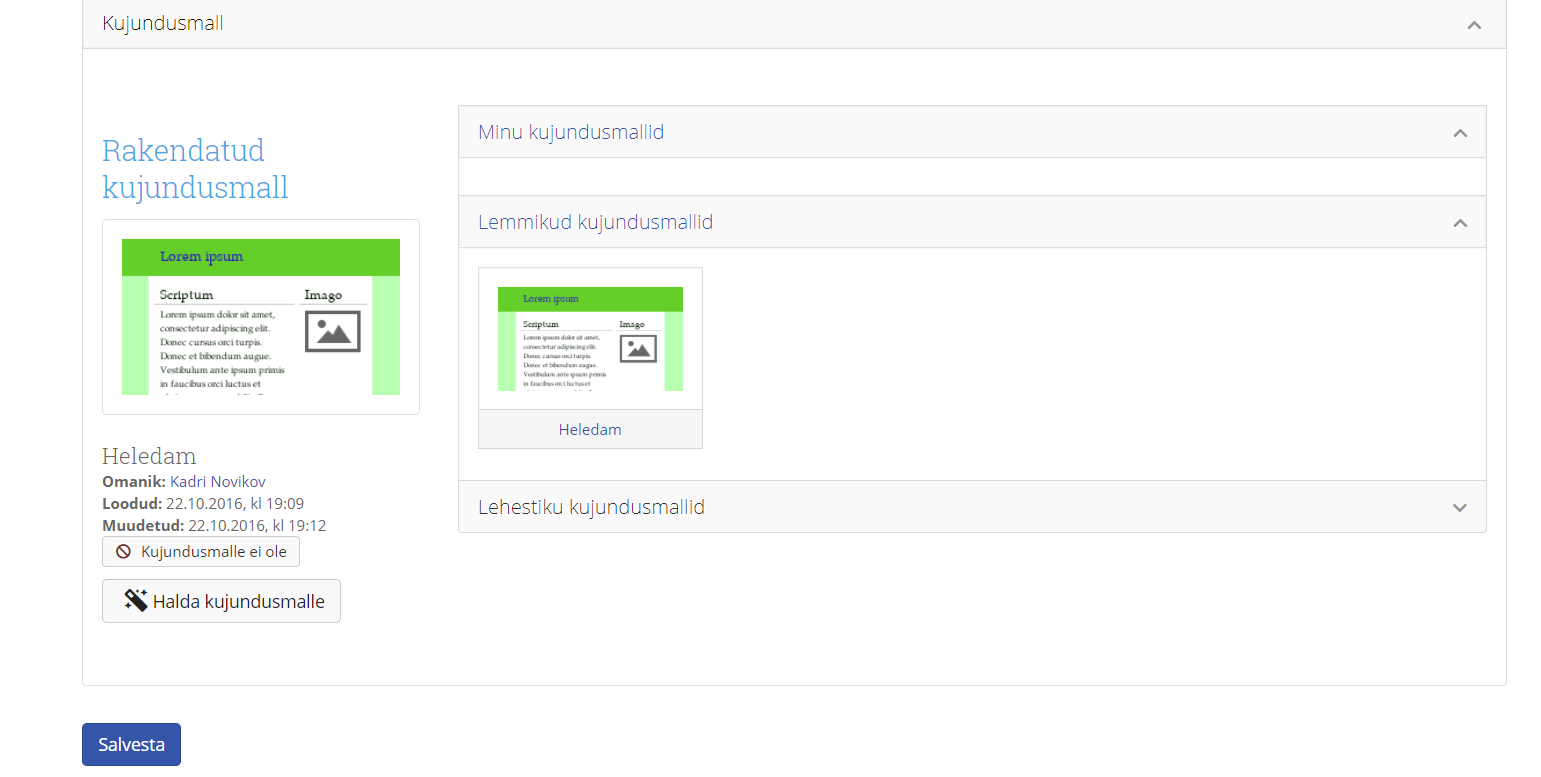
Kui kujundusmallide lehel (ülamenüüs Portfoolio – Kujundusmallid või lehe toimetamisel nupp Halda kujundusmalle) on kellegi teise loodud mall, saate selle märkida tärnil klõpsates enda lemmikuks. Hiljem kuvatakse lehele kujundusmalli valides see mall lemmikute kujundusmallide reas.
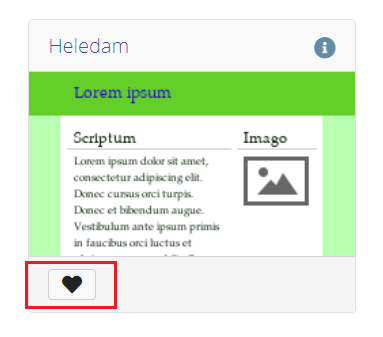
Enda loodud kujundusmalle saate kujundusmallide lehel muuta pliiatsi-nupust, vaadata infot i-nupust, eksportida noole-nupust ning kustutada jäädavalt prügikasti-nupust.
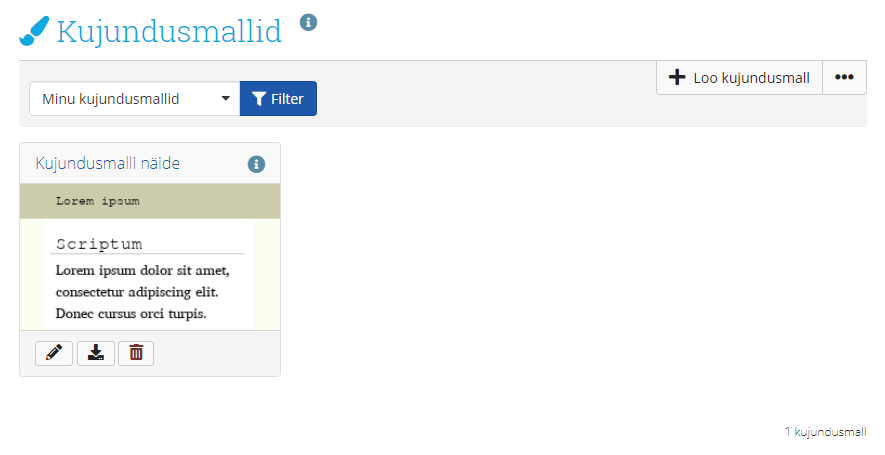
Lehe kustutamine
Kui otsustate, et te mõnda lehte ei vaja (ei soovi seda ümber nimetada, uue sisuga täita ning taaskasutada), saate lehe JÄÄDAVALT kustutada.
Lehe kustutamiseks:
- veenduge enne, et antud leht ei kuuluks ühtegi kollektsiooni, mis on kellelegi avalikustatud
- klõpsake kõrvalmenüüs Portfoolio – prügikasti-nupp lehe pealkirja järel

